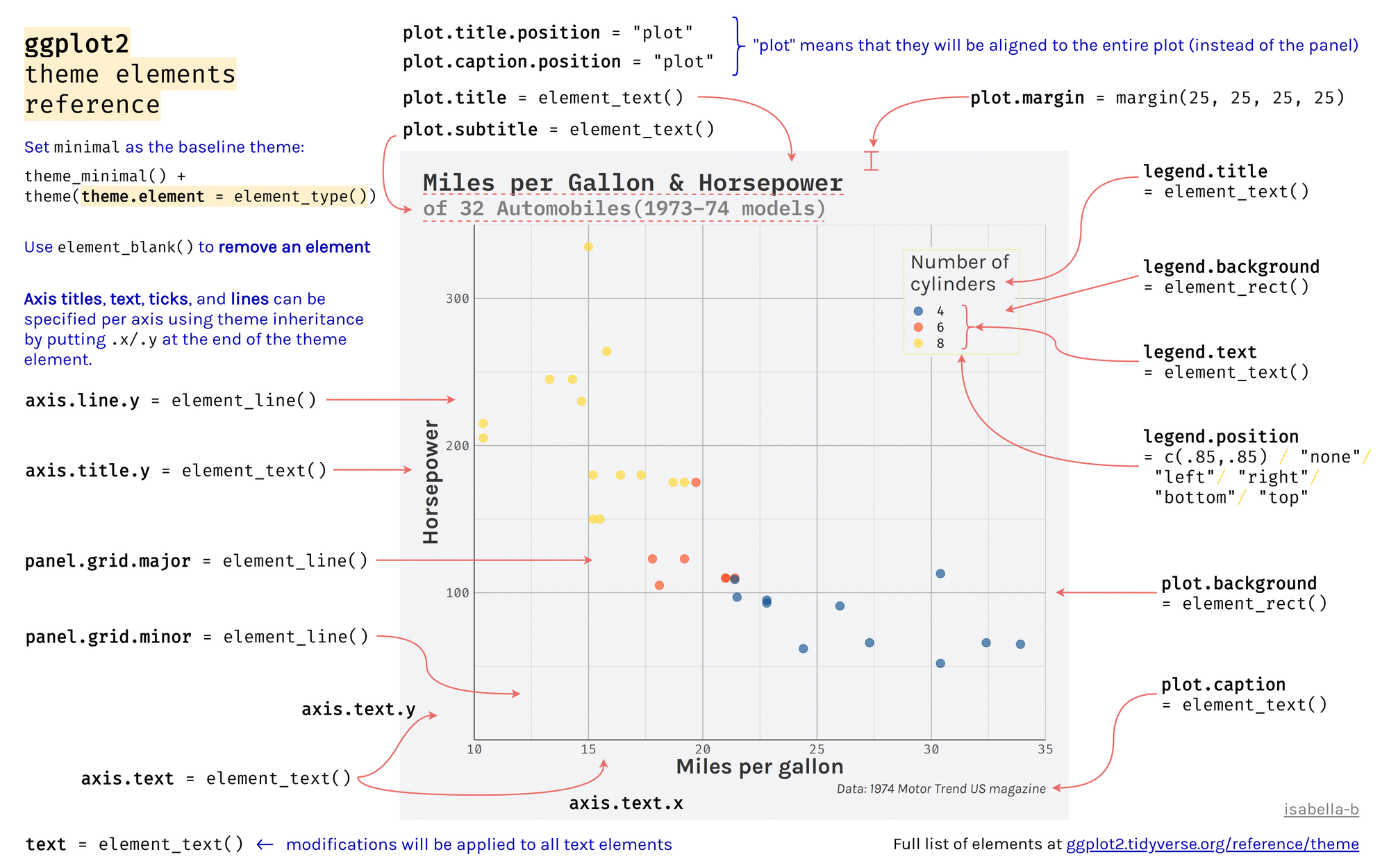# коллекция библиотек tidyverse 📦
library(tidyverse)
# библиотека с данными
library(palmerpenguins)Визуализация данных в ggplot2
В настоящий момент трудно представить себе, что кто-то начинает изучать язык программирования R и не слышал о библиотеке ggplot2. Это очень мощный инструмент, который позволяет делать графики с помощью наложения слоев, работать со статистическими моделями, точно настраивать последовательность появления элементов на графиках и многое другое. Краткие основы ggplot2 можно посмотреть на странице справочного руководства.
По основам работы с библиотекой выпущено немало книг, из которых можно отметить
Лучший способ научиться основам визуального представления данных в ggplot2 – это практика, но когда хочется посмотреть, как делают что-то эксперты, увидеть структурированный материал, нужно коротко и по существу, то мы прибегаем к курсам. Курсов и обучающих материалов по ggplot2 очень много, выделим лишь несколько интересных:
Claus O. Wilke: курс Data Visualization in R на основе его книги Fundamentals of Data Visualization
Dr. Cédric Scherer: курс Engaging and Beautiful Data Visualizations with ggplot2.
Dr. Andrew Heiss: курс Data Visualization with R.
Дополнительные исчерпывающие ресурсы по ggplot2 включают в себя: ggplot2 extensions, Awesome ggplot2, awesome-r-dataviz и ggplot tricks.
Хорошо отражены элементы графиков в ggplot2 на рисунке:
ggplot2 (источник)
Не следует забывать, что вид графика напрямую зависит от типов данных (численные, категорные и т.д.), которые следует отразить на графике и то, что исходные данные должны быть в длинном формате. Для выбора вида графика существуют памятки, которые собраны на сайте Data Visualization Reference Guides. Пример постера по выбору графика показан ниже.
Несомненно, одним из самых впечатляющих вкладов в популяризацию ggplot2 являются визуализации социальных проектов, например, #TidyTuesday.
Далее будут показаны некоторые (возможно) не совсем очевидные приемы и советы по работе с ggplot2 и расширениями, которые подсмотрены у опытных пользователей и которые можно использовать в повседневной работе. Данная страница не является полноценным руководством по ggplot2 и не заменяет книги и справочные материалы.
Темы ggplot2 для научных публикаций
Для визуализации данных в ggplot2 существует большое количество различных тем. Чтобы не искать среди множества, выделим некоторые, хорошо подходящие для научных публикаций. Сначала создадим базовый график, отметив некоторые особенности в коде.
Пусть наш график отражает размеры клюва пингвинов по данным из библиотекиpalmerpenguins, а внутренняя переменная отвечает за массу тела.
gg_base <-
penguins |>
na.omit() |>
ggplot(aes(x = bill_length_mm,
y = bill_depth_mm,
fill = species,
size = body_mass_g)) +
1 geom_point(pch = 21,
color = "white",
alpha = 0.7) +
scale_x_continuous(name = "Длина клюва",
2 labels = function(x) str_c(x, " мм")) +
scale_y_continuous(name = "Высота клюва",
labels = function(x) str_c(x, " мм"))
gg_base- 1
-
здесь
pch = 21соответствует графическому параметру символа, который будет использоваться при построении точек; - 2
-
команда
scale_*_continuous(labels = function(x) str_c(x, " мм"))добавляет определенный текст (в нашем случае это единицы измерения: мм) к каждому числу на осях.
Настроим график.
gg_base +
1 theme_grey(base_size = 13) +
scale_fill_manual(
values = c(Adelie = "#0072B2",
Chinstrap = "#D55E00",
Gentoo = "#018571"),
breaks = c("Adelie", "Chinstrap", "Gentoo"),
labels = c("Adelie", "Chinstrap", "Gentoo"),
name = NULL,
guide = guide_legend(
direction = "horizontal",
2 override.aes = list(size = 4,
alpha = 1)
)
) +
3 guides(size = "none") +
theme(
legend.position = "top",
legend.justification = "right",
4 legend.box.spacing = unit(0.1, "cm"),
5 plot.margin = ggplot2::margin(t = 0.01,
r = 0.01,
b = 0.01,
l = 0.01, "cm")
)- 1
-
базовый шрифт можно увеличить командой
theme_*(base_size = 13); - 2
-
размер и прозрачность точек на графике по умолчанию соответствует аналогичным элементам в легенде, что не всегда хорошо для легенды, поскольку в этом случае она может быть плохо видна, исправить положение можно, например, командой:
guides(color = guide_legend(override.aes = list(size = 4, alpha = 1))), переписав значения для элементов легенды; - 3
- убирает из легенды элемент, соответствующий размеру точек;
- 4
- расстояние между легендой и графиком;
- 5
- иногда важно уменьшить поля, сделав полезную площадь графика больше, указав отступы с каждой стороны графика1.
Непосредственно в самой библиотеке ggplot2 существует ряд тем, которые хорошо подходят для графиков научных публикаций, например, theme_bw(), theme_classic(), theme_light() или theme_minimal(), достаточно в ggplot2 коде сделать изменение, написав вместо theme_grey() соответствующее название темы.
Темы hrbrthemes
Рассмотрим сторонние темы ggplot2. Библиотека hrbrthemes, которую создал Bob Rudis позволяет создавать в R визуально привлекательные графики публикационного качества, его продуманные темы и расширенные настройки типографики упрощают создание визуализаций. Актуальную версию библиотеки можно установить командой
remotes::install_github("hrbrmstr/hrbrthemes")Для применения темы нужно указать тему theme_ipsum() в коде.
Библиотека содержит множество различных настроек, включая темную тему, вариации шрифтов и отрисовку осей.
Темы ggpubr
Библиотека ggpubr(автор Alboukadel Kassambara) помогает исследователям легко создавать графики, готовые к публикации, упрощает изменение графических параметров, позволяет добавлять p-значения и уровни значимости к гистограммам, линейным графикам и т. д. Установить библиотеку можно командами:
install.packages("ggpubr")devtools::install_github("kassambara/ggpubr")Следующий график соответствует theme_pubr().
Темы silgelib
Julia Silge создала несколько тем, которые (после установки соответствующих шрифтов) можно использовать в графиках. Загрузить библиотеку с темами можно с GitHub:
devtools::install_github("juliasilge/silgelib")Ниже показан пример темы: silgelib::theme_roboto().
- Если рассмотренных тем недостаточно, то множество дополнительных тем можно найти на странице библиотеки
ggthemes, например,theme_tufte()на основе стиля, автор которого Edward Tufty илиtheme_fivethirtyeight(). - Библиотека
ggridgesпредназначена в первую очередь для построения хребтовых диаграмм (риджлайнов), однако у нее также доступна тема дляggplot2по командеggridges::theme_ridges(). - Также стоит упомянуть темы
bbplotиз BBC Visual and Data Journalism cookbook for R graphics и ftplottools::ft_theme().
Упрощенная легенда графика
Иногда удобно воспользоваться библиотекой ggdirectlabel, которая служит для упрощения нанесения условных обозначений в ggplot2, перенося их внутрь диаграммы вместо отдельной легенды. На рисунке показан пример замены легенды на упрощенный вариант. В нашем случае использовалась команда, которую необходимо добавить в код для ggplot2-графика:
+ geom_richlegend(aes(label = species, color = species))Как выбрать тему?
Есть достаточно простой и быстрый способ посмотреть всевозможные темы для исходного графика (например, мы ничего не сказали выше про темные темы), сделав в некотором роде примерку. Для этого можно использовать библиотеку ggautothemes, которая покажет как выглядят свыше 30 различных тем в применении к исходному графику.
library(ggautothemes)Пусть gg_base – исходный график, тогда можно сформировать набор графиков с различными темами по исходному следующим образом:
# формирование графиков с темами по исходному
autoallthemes(gg_base)Установка темы
Использование theme_set() позволяет избежать репликации написания кода для установки темы, полностью переписывая текущую тему. Можно одним приемом задать тему для всех графиков в документе, например:
theme_set(
# стартовая тема
ggplot2::theme_classic() +
# элементы устанавливаемой темы
theme(
legend.text = element_text(size = 12),
axis.title.x = element_text(size = 11),
axis.title.y = element_text(size = 11),
legend.position = "top",
legend.justification = "right",
legend.box.spacing = unit(0.1, "cm"),
plot.margin = ggplot2::margin(t = 0.01,
r = 0.01,
b = 0.01,
l = 0.01, "cm")
)Для любой темы можно получить элемент темы, используя [[. Затем можно использовать оператор %+replace% для замены определенных элементов темы на необходимые. Например, пусть мы хотим применить к исходному графику gg_base тему theme_ipsum() из библиотеки hrbrthemes везде, кроме текста значений по осям:
gg_base +
hrbrthemes::theme_ipsum(grid = "XY",
base_size = 14) %+replace%
theme(axis.title = ggthemes::theme_gdocs()[["axis.title"]],
axis.title.x = ggthemes::theme_gdocs()[["axis.title.x"]],
axis.title.y = ggthemes::theme_gdocs()[["axis.title.y"]],
legend.position = "none") +
NULLОтметим, что код выше заканчивается + NULL, это удобно в случае отладки графика, когда будут еще добавляться строки в код.
Комбинирование графиков
Для того, чтобы комбинировать графики в ggplot2 можно воспользоваться библиотекой patchwork. Здесь алгебра комбинирования довольно простая: например, если даны графики p1, p2, то p1 | p2 разместит графики рядом друг с другом, p1 / p2 разместит их друг над другом и т.д.
Один из интересных приемов, чтобы собрать графики предложил June Choe.
Предложенный подход основан на использовании I() (AsIs variables) и работает только с ggplot2 версии 3.5.0 и выше.
library(patchwork)
x <- 1:100
y <- x^2
df_combine <- data.frame(x, y)
p <- ggplot(df_combine, aes(x, y)) +
geom_line() +
theme_grey(base_size = 14)Код: функция комбинирования графиков
annotate_broken_axis <- function(pos, size = 0.03){
mid <- switch(
pos,
"bl" = list(x = 0, y = 0),
"br" = list(x = 1, y = 0),
"tl" = list(x = 0, y = 1),
"tr" = list(x = 1, y = 1)
)
slash <- annotate(
"segment",
x = I(mid$x - size), xend = I(mid$x + size),
y = I(-size), yend = I(size)
)
list(slash, coord_cartesian(clip = "off"))
}scale_mark <-
scale_y_continuous(labels = function(x) format(x, big.mark = " ",
scientific = FALSE))
p1 <- p +
scale_x_continuous(limits = c(1, 70)) +
annotate_broken_axis(pos = "br") +
scale_mark
p2 <- p +
scale_x_continuous(limits = c(80, 100)) +
annotate_broken_axis(pos = "bl") +
scale_mark
p1 + p2 +
plot_layout(axis = "collect") &
theme(axis.line.x = element_line())В коде выше функция внутри scale_y_continuous(...) позволяет сделать пробелы-разделители для разрядов тысяч.
Надграфики
Одна из возможностей добавления дополнительной графической информации к графику – построение надграфиков аналогично панелированию, что можно сделать, например, в библиотеке ggside.
Код: базовый график для надстройки
gg_side_plot <-
penguins |>
na.omit() |>
ggplot(aes(x = bill_length_mm,
y = bill_depth_mm,
fill = species)) +
geom_point(pch = 21,
size = 4,
color = "white",
alpha = 0.8) +
theme_grey(base_size = 13) +
scale_fill_manual(
values = c("#0072B2",
"#D55E00",
"#018571")
) +
scale_x_continuous(name = "Длина клюва",
labels = function(x) str_c(x, " мм")) +
scale_y_continuous(name = "Высота клюва",
labels = function(x) str_c(x, " мм")) +
theme(
legend.position = "none",
plot.margin = ggplot2::margin(t = 0.01,
r = 0.01,
b = 0.01,
l = 0.01, "cm")
)Все геометрии, поддерживаемые ggside имеют шаблон geom_xside* или geom_yside* и добавляются в качестве дополнительного слоя в ggplot2-график как обычно.
library(ggside)
gg_side_plot +
geom_xsideboxplot(aes(y = species),
orientation = "y",
alpha = 0.8) +
geom_ysidedensity(aes(x = after_stat(density)),
position = "identity",
alpha = 0.8) +
scale_ysidex_continuous(guide = guide_axis(angle = 90),
minor_breaks = NULL) +
theme(ggside.panel.scale = 0.3)Функциональные возможности
Функциональное использование эстетики
Пусть нам требуется сделать цвет/заполнение (color/fill) светлее/темнее относительно друг друга. Для сопоставления данных, преобразованных в статистику, необходимо использовать функцию after_stat(), а для косвенного использования aes() – оператор «бэнг-бэнг-бэнг» !!! как в статье ggplot tricks, которую написал Teun van den Brand.
Пусть прозрачность заполнения точек должна быть меньше и составляет 0.3 от основной яркости границы.
my_fill_light <- aes(fill = after_scale(alpha(colour, 0.3)))Код: базовый график
gg_base_aes <- penguins |>
na.omit() |>
ggplot(aes(x = bill_length_mm,
y = bill_depth_mm,
size = body_mass_g)) +
scale_x_continuous(name = "Длина клюва",
labels = function(x) str_c(x, " мм")) +
scale_y_continuous(name = "Высота клюва",
labels = function(x) str_c(x, " мм")) +
theme_classic(base_size = 14) +
scale_color_manual(
values = c(male = "#0072B2",
female = "#D55E00"),
breaks = c("male", "female"),
labels = c("муж", "жен"),
name = NULL,
guide = guide_legend(
direction = "horizontal",
override.aes = list(size = 4,
alpha = 1)
)
) +
guides(size = "none") +
theme(
axis.line = element_line(),
panel.background = element_rect(fill = "white"),
panel.grid.major = element_line("grey90",
linewidth = 0.3),
legend.key = element_rect(fill = NA),
legend.position = "top",
legend.justification = "right",
legend.box.spacing = unit(0.1, "cm"),
plot.margin = ggplot2::margin(t = 0.5,
r = 0.5,
b = 0.5,
l = 0.5, "cm")
)Автоматизация
Если требуется сделать несколько однотипных графиков, то один из способов автоматизции рутинных действий – использование функциональных возможностей ggplot2. Например, функция может использовать {{ }} и выглядеть как ниже, если известно, что col – имя столбца:
function(df, col) {
ggplot(df) +
geom_*(aes(x = {{ col }}))
}Приведем пример функции, которая формирует столбиковую диаграмму для отображения связи между числовой и категориальной переменной. Заполнение будет происходить с помощью градиента, данная возможность появилась в ggplot2 версии 3.5.0 и выше.
# формирование градиента
library(grid)
turbo_colors <- scales::viridis_pal(option = "inferno")(10)
grad_colors <- linearGradient(turbo_colors,
group = TRUE)Код: пример функции для однотипных графиков
barplot_fun <- function(data, x) {
ggplot(data,
aes(x = {{ x }})) +
geom_bar(fill = grad_colors, color = "white") +
scale_y_continuous(name = "Количество",
labels = function(x) format(x, big.mark = " ",
scientific = FALSE)) +
hrbrthemes::theme_ipsum(grid = "Y") +
theme(
axis.line = element_line(),
axis.title.x = element_text(size = 12),
axis.title.y = element_text(size = 12),
panel.grid.major = element_line("grey90",
linewidth = 0.3),
plot.margin = ggplot2::margin(t = 0.1,
r = 0.1,
b = 0.1,
l = 0.1, "cm")
)
}library(patchwork)
barplot1 <- barplot_fun(diamonds, cut)
barplot2 <- barplot_fun(mpg, class)
barplot1 / barplot2Аналогичный результат можно получить, если использовать оператор %+% заполнения или замены набора данных.
Код: пример базовой части графика
bar_chart <- ggplot() +
geom_bar(fill = grad_colors, color = "white") +
scale_y_continuous(name = "Количество",
labels = function(x) format(x, big.mark = " ",
scientific = FALSE)) +
hrbrthemes::theme_ipsum(grid = "Y") +
theme(
axis.line = element_line(),
axis.title.x = element_text(size = 12),
axis.title.y = element_text(size = 12),
panel.grid.major = element_line("grey90",
linewidth = 0.3),
plot.margin = ggplot2::margin(t = 0.1,
r = 0.1,
b = 0.1,
l = 0.1, "cm")
)Итеративные графики
Если необходимо сделать несколько графиков на основе одних и тех же данных, но с различными переменными, можно написать функцию.
Код: функция для итерации графиков
plot_density <- function(data, var, grp = "") {
ggplot(data, aes(x = !!sym(var))) +
geom_density(aes(fill = !!sym(grp)),
position = "identity",
alpha = 0.7) +
scale_x_continuous(labels = function(x) str_c(x, " мм")) +
silgelib::theme_roboto(base_size = 13) +
viridis::scale_fill_viridis(name = NULL,
option = "plasma",
direction = -1,
discrete = TRUE) +
theme(legend.position = "top",
plot.margin = ggplot2::margin(t = 0.1,
r = 0.1,
b = 0.1,
l = 0.1, "cm"))
}Отметим, что в функции plot_density мы воспользовались дискретизацией непрерывной палитры через scale_fill_viridis, поскольку заранее неизвестно количество переменных, которые будут участвовать в графике. В частности, построим два графика для переменных bill_length_mm и bill_depth_mm.
plots <- purrr::map(
c("bill_length_mm", "bill_depth_mm"),
~ plot_density(data = penguins |> na.omit(),
var = .x, grp = "sex")
)Цвета и палитры
Палитры
Цветовые палитры в визуализации данных должны выявлять различия между количественными данными и обеспечивать максимально удобное восприятие информации.
Одной из наиболее распространенных палитр для графиков в ggplot2 является viridis (см. Introduction to the viridis color maps). Цвета viridis охватывают максимально широкую палитру, чтобы различия были легко заметны, color blind устойчивы, при этом значения, близкие друг к другу, имеют схожие цвета, а значения, находящиеся далеко друг от друга, имеют больше различий.
Основная палитра называется viridis и дополнена еще несколькими цветовыми гаммами: magma, plasma, inferno, cividis, mako, rocket и turbo. Удобно то, что внутри команды scale_color_viridis() или scale_fill_viridis() можно указать параметр direction = 1 или direction = -1 для того, чтобы указать направление последовательности цветов и discrete = TRUE, если необходима дискретная палитра.
Универсальные палитры, которые могут быть полезны при работе в ggplot2, это:
ggsci(Scientific Journal and Sci-Fi Themed Color Palettes for ggplot2)ggokabeito(discrete, colorblind-friendly Okabe-Ito palette)scico(Palettes for R based on the Scientific Colour-Maps)tidyterra(Gradient palettes in tidyterra)
Дополнительные ресурсы для выбора и демонстрации возможностей цветовых палитр:
- colorbrewer2.org
- R Color Palettes 1 + R Color Palettes 2 – палитры на основе библиотеки
paletteer
Больше о цветовых возможностях R версии выше 4.0.0 можно почитать в статье Coloring in R’s Blind Spot.
Выделение цветом
Предположим, что необходимо показать все множество значений и на фоне общего множества выделить вклад каждого подмножества. Удобно сделать это с помощью цвета может помочь библиотека gghighlight.
Код: базовый график
gg_highlight <-
penguins |>
na.omit() |>
ggplot(aes(x = flipper_length_mm,
fill = species)) +
geom_bar() +
silgelib::theme_roboto(base_size = 14) +
ggsci::scale_fill_nejm(alpha = 0.9) +
scale_x_continuous(name = "Размах плавника",
labels = function(x) str_c(x, " мм")) +
labs(y = "количество") +
theme(
axis.line = element_line(),
panel.grid.major = element_line("grey95",
linewidth = 0.3),
plot.margin = ggplot2::margin(t = 0.5,
r = 0.5,
b = 0.5,
l = 0.5, "cm")
)Изменение шкалы
В качестве исходных данных выберем North Carolina SIDS data. Пусть цвет соостветствует площади полигонов графств в градусных единицах, а выделенная область – округ Франклин, Северная Каролина, США.
nc <- sf::st_read(system.file("shape/nc.shp", package = "sf"),
quiet = TRUE)Код: исходная карта
gg_map <- ggplot(nc) +
geom_sf(aes(fill = AREA),
color = "black",
linewidth = 0.2) +
labs(fill = "площадь") +
hrbrthemes::theme_ipsum() +
guides(fill = guide_colorbar(title.position = "top",
title.hjust = 0.5,
barwidth = unit(20, "lines"),
barheight = unit(0.7, "lines"))) +
theme(legend.position = "top",
legend.text = element_text(size = 12),
legend.title = element_text(size = 14),
plot.margin = ggplot2::margin(t = 0.01,
r = 0.01,
b = 0.01,
l = 0.01, "cm"))
gg_map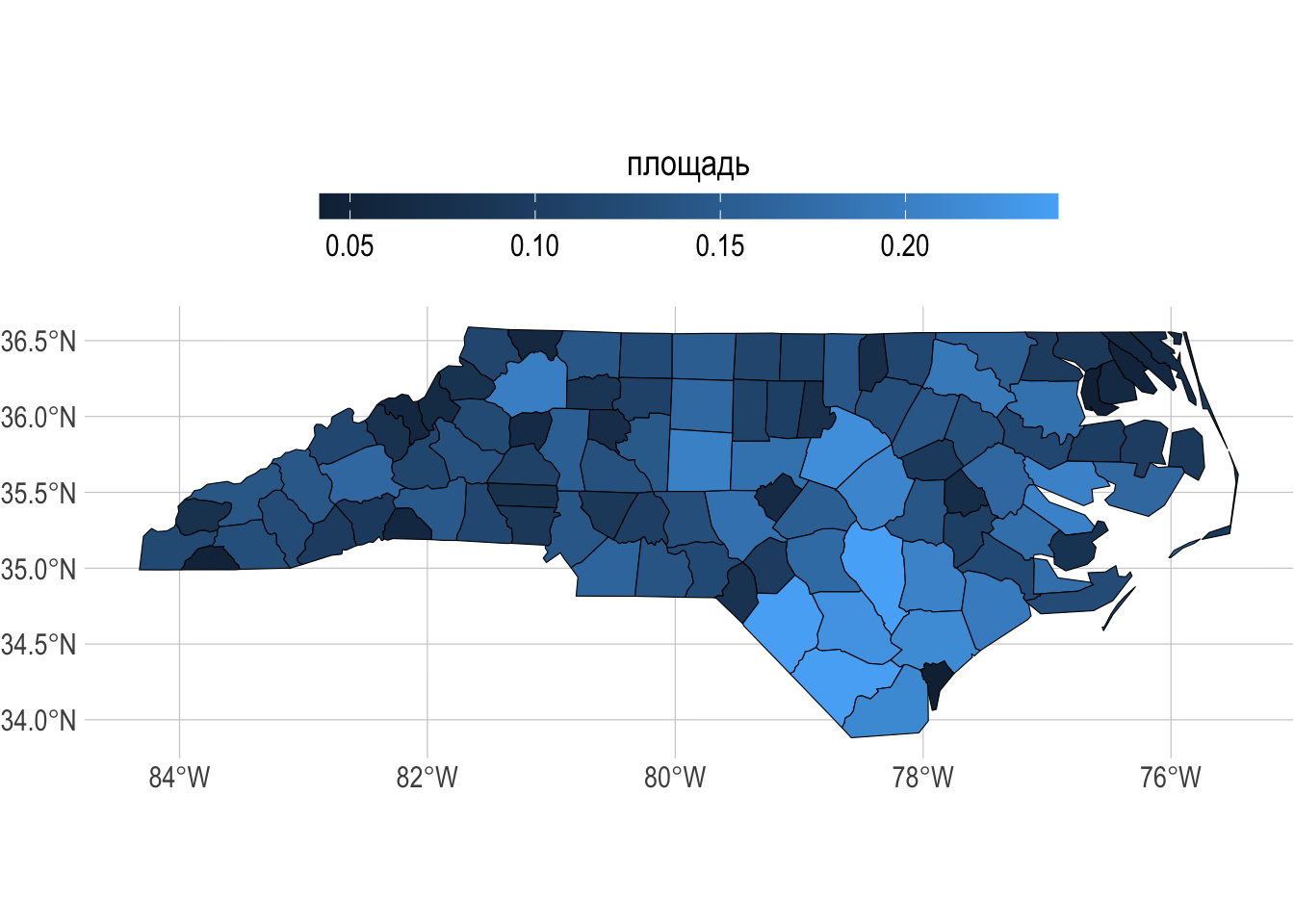
Для карты можно выбрать палитру с помощью библиотеки paletteer из набора. Это можно сделать, добавив в код графка
+ paletteer::scale_fill_paletteer_*("ggthemes::palette_name",
direction = -1)При этом обязательно нужно указать направление цвета direction = 1 или direction = -1. Например, для интервальной шкалы можно выбрать среднюю точку с помощью команды rescaler = ~ rescale_mid(.x, mid = mid_point_value). Пусть цвета соответствуют шкале ggthemes::Classic Orange-Blue, а центр цветовой палитры соответствует значению 0.2.
library(paletteer)
gg_map +
scale_fill_paletteer_c("ggthemes::Classic Orange-Blue",
direction = -1,
rescaler = ~ rescale_mid(.x, mid = 0.20)
)Средние значения для центрирования цвета можно программировать, например, выбирать медиану или центрировать, используя долю, как показано ниже. Для этого выделим среднее значение по показателю, которое равно 0.12.
Дополнительные возможности
Аннотирование
Библиотека ggforce предоставляет множество замечательных инструментов для работы с графикой ggplot2. В частности, можно делать аннотации к группам на графике, выделив области и снабдив их сносками.
Код: график для аннотирования
penguins_without_na <- penguins |> na.omit()
# исходный график
gg_penguins <-
penguins_without_na |>
ggplot(aes(x = bill_length_mm,
y = bill_depth_mm,
fill = species,
size = body_mass_g)) +
geom_point(pch = 21,
color = "white",
alpha = 0.7)
# модифицированный график
gg_plot <- gg_penguins +
silgelib::theme_roboto(base_size = 14) +
scale_fill_manual(
values = c(Adelie = "#0072B2",
Chinstrap = "#D55E00",
Gentoo = "#018571"),
name = NULL,
guide = guide_legend(
direction = "horizontal",
override.aes = list(size = 4,
alpha = 1)
)
) +
guides(size = "none") +
theme(
legend.position = "top",
legend.justification = "right",
legend.box.spacing = unit(0.1, "cm"),
legend.text = element_text(size = 13),
plot.margin = ggplot2::margin(t = 0.5,
r = 0.5,
b = 0.5,
l = 0.5, "cm")
) +
labs(x = "Длина клюва (мм)",
y = "Высота клюва (мм)") +
xlim(min(penguins_without_na$bill_length_mm) - 5,
max(penguins_without_na$bill_length_mm) + 5) +
ylim(min(penguins_without_na$bill_depth_mm) - 2,
max(penguins_without_na$bill_depth_mm) + 2)Текст внутри графика
В график ggplot2 можно добавить практически любой markdown-текст для HTML-аннотирования, например, курсив или полужирный текст, а также использовать выделение цветом с применением библиотеки ggtext.
Код: пример дополнительного текста в элементах темы
library(ggtext)
library(glue)
gg_plot +
geom_mark_ellipse(aes(label = species),
linewidth = 0.5,
show.legend = FALSE) +
labs(
title = "<b>Пингвины Палмера</b><br>
<span style = 'font-size:10pt; color:grey'>Набор данных <span style = 'color:black;'>palmerpenguins</span> для исследования
и визуализации данных был собран участником **Long Term Ecological Research Network** -- <span style = 'color:black;'>Dr. Kristen Gorman</span> со станции
**Palmer Station, Antarctica LTER** и далее обобщен авторами:
<span style = 'color:black;'>Allison Horst</span>,
<span style = 'color:black;'>Alison Hill</span>,
<span style = 'color:black;'>Kristen Gorman</span>.
Данные включают в себя три вида пингвинов:
<span style = 'color:#0072B2;'>Adelie</span>,
<span style = 'color:#D55E00;'>Chinstrap</span> и
<span style = 'color:#018571;'>Gentoo</span>.</span>"
) +
theme(
plot.title.position = "plot",
plot.title = element_textbox_simple(
size = 14,
lineheight = 1,
padding = margin(5.5, 5.5, 5.5, 5.5),
margin = margin(0, 0, 5.5, 0)
)
)Увеличение части графика
В ggplot2 можно увеличить часть графика, причем осуществить “зуммирование” можно несколькими способами.
Зуммирование в библиотеке ggforce
Приведем пример увеличения части графика с помощью уже упомянутой библиотеки ggforce. Данное преобразование полезно, если требуется детально показать часть графика.
Код: исходный график
# исходный график
gg_for_scale <- penguins |>
na.omit() |>
ggplot(aes(x = bill_length_mm,
y = bill_depth_mm,
fill = species,
size = body_mass_g)) +
geom_point(pch = 21,
color = "white",
alpha = 0.7) +
theme_bw(base_size = 13) +
scale_fill_manual(
values = c(Adelie = "#0072B2",
Chinstrap = "#D55E00",
Gentoo = "#018571"),
name = NULL,
guide = guide_legend(
direction = "horizontal",
override.aes = list(size = 4,
alpha = 1)
)
) +
guides(size = "none") +
theme(
legend.position = "top",
legend.justification = "right",
legend.box.spacing = unit(0.1, "cm"),
legend.text = element_text(size = 13),
plot.margin = ggplot2::margin(t = 0.5,
r = 0.5,
b = 0.5,
l = 0.5, "cm")
) +
labs(x = "Длина клюва",
y = "Высота клюва") +
scale_x_continuous(name = "Длина клюва",
labels = function(x) str_c(x, " мм")) +
scale_y_continuous(name = "Высота клюва",
labels = function(x) str_c(x, " мм"))Зуммирование части графика.
gg_for_scale + facet_zoom(xlim = c(40, 45),
show.area = TRUE)Приведем еще один пример зуммирования, здесь выделение происходит по определенной переменной.
Зуммирование в библиотеке ggmagnify
Следующая возможность для зуммирования – использование библиотеки ggmagnify, которую можно загрузить как
remotes::install_github("hughjonesd/ggmagnify")Покажем увеличение объектов на основе географической карты.
Код: исходная карта
nc_Franklin <- nc |> filter(NAME == "Franklin")
gg_map_Franklin <- gg_map +
geom_sf(data = nc_Franklin,
fill = "#BF0A30") +
geom_sf_label(data = nc_Franklin,
aes(label = NAME),
nudge_x = 0.06,
nudge_y = 0.35,
alpha = 0.9) +
labs(x = "", y = "") +
tidyterra::scale_fill_whitebox_c(na.value = "gray80",
palette = "deep")Увеличим необходимый объект.
Код: зуммирование в библиотеке ggmagnify
library(ggmagnify)
gg_map_Franklin +
geom_magnify(aes(from = NAME == "Franklin"),
to = c(-83, -81, 34, 35.8),
shadow = TRUE,
linewidth = 0.6,
colour = "grey20",
shape = "rect",
aspect = "fixed",
alpha = 0.8,
expand = 0) +
tidyterra::scale_fill_whitebox_c(na.value = "gray80",
palette = "deep")Зуммирование в библиотеке ggmapinset
Еще одна возможность для зуммирования – библиотека ggmapinset. Заполнение выносимой области происходит с помощью глаголов-команд, которые заканчиваются на *_inset. Здесь можно указать единицы измерения (например, км) для радиуса области, которую необходимо увеличить.
Код: зуммирование в библиотеке ggmapinset
library(ggmapinset)
gg_map +
geom_sf_inset(aes(fill = AREA),
color = "black",
linewidth = 0.2) +
geom_sf_inset(data = nc_Franklin,
fill = "#BF0A30") +
geom_inset_frame() +
geom_sf_label(data = nc_Franklin,
aes(label = NAME),
nudge_x = 0.06,
nudge_y = 0.35,
alpha = 0.9) +
coord_sf_inset(inset =
configure_inset(
centre = sf::st_centroid(sf::st_geometry(nc_Franklin)),
scale = 2.2,
translation = c(-300, -200),
radius = 40,
units = "km"
)) +
labs(x = "", y = "") +
tidyterra::scale_fill_whitebox_c(na.value = "gray80",
palette = "deep")Добавление эффектов
Один из способов усиления восприятия и добавления различных эффектов в визуализации – работа с фильтрами и шейдерами на слоях ggplot2 в библиотеке ggfx. Например, можно добавить тени к исходному графику.
Статистические графики
Если в научном исследовании необходимо создать графики с деталями статистических тестов, то можно воспользоваться расширением ggstatsplot. Основная идея ggstatsplot состоит в том, чтобы объединить графическую составляющую со статистическими свойствами. Здесь количество исследуемых показателей довольно внушительное и позволяет качественно построить рабочий процесс. Приведем пример такого графика.
Включение результатов моделирования
С помощью ggplot2 можно публиковать результаты моделирования временных рядов, результаты моделирования машинного обучения, регрессионных моделей в библиотеке broom и т.д. Как правило, для отрисовки определенного графика, для объекта некоторого класса используют команду autoplot(). Пусть требуется классифицировать пингвинов в зависимости от размаха плавника и длины клюва.
# библиотека для реализации метода деревьев решений
library(partykit)
# библиотека для отображения деревьев решений
library(ggparty)# дерево решений
penguin_ctree <- ctree(
# формула, показывающая зависимости
species ~ flipper_length_mm + bill_length_mm,
data = penguins |> na.omit()
)autoplot(penguin_ctree) +
theme_void()Покажем, как можно на графике визуализировать результаты моделирования простейших деревьев решений в библиотеке parttree. Библиотека работает с деревьями решений, созданными в rpart, partykit, tidymodels и mlr3.
Пусть gg_for_tree – исходный график.
Код: график для визуализации деревьев решений
gg_for_tree <- penguins |>
na.omit() |>
ggplot(aes(x = flipper_length_mm,
y = bill_length_mm,
fill = species)) +
geom_point(pch = 21,
size = 3,
color = "white",
alpha = 0.7) +
scale_x_continuous(name = "\nРазмах плавника",
labels = function(x) str_c(x, " мм")) +
scale_y_continuous(name = "Длина клюва\n",
labels = function(x) str_c(x, " мм")) +
scale_fill_manual(
values = c(Adelie = "#0072B2",
Chinstrap = "#D55E00",
Gentoo = "#018571"),
breaks = c("Adelie", "Chinstrap", "Gentoo"),
labels = c("Adelie", "Chinstrap", "Gentoo"),
name = NULL,
guide = guide_legend(
direction = "horizontal",
override.aes = list(size = 4,
alpha = 1)
)
) +
hrbrthemes::theme_ipsum(grid = "",
base_size = 14) +
theme(
legend.text = element_text(size = 13),
axis.title.x = element_text(size = 12),
axis.title.y = element_text(size = 12),
legend.position = "top",
legend.justification = "right",
legend.box.spacing = unit(0.1, "cm"),
plot.margin = ggplot2::margin(t=0.5,
r=0.5,
b=0.5,
l=0.5, "cm")
)Отобразим результат классификации в модели penguin_ctree, полученной выше, с помощью разделения областей графика.
# визуализирует подгонку деревьев решений
library(parttree)Заключение
Библиотека ggplot2 является одной из основных библиотек языка программирования R, основанная на Грамматике графики, причем, идеология и культура ggplot2 настолько является универсальной, что переходит и в другие языки, такие как Python и Julia (например, в TidierPlots.jl).
В обзоре не были упомянуты многие библиотеки, которые также достойны внимания и используют в той или иной мере ggplot2, либо являются дополнениями: ggnewscale, GGally, ggrough, gghalves, see, biscale, ggdist, ggdensity, ggblend, ggsurvfit, camcoder, geomtextpath и многие другие.
Дополнительные материалы по ggplot2 можно прочесть в статьях блога Tidyverse, статьях библиотеки, Top 50 ggplot2 Visualizations - The Master List (With Full R Code), ggplot tricks, а также на YouTube.
─ Session info ───────────────────────────────────────────────────────────────
setting value
version R version 4.3.2 (2023-10-31)
os macOS Monterey 12.1
system aarch64, darwin20
ui X11
language (EN)
collate ru_RU.UTF-8
ctype ru_RU.UTF-8
tz Asia/Krasnoyarsk
date 2024-03-01
pandoc 2.18 @ /Users/materov/opt/miniconda3/envs/ox/bin/ (via rmarkdown)
quarto 1.4.550
─ Packages ───────────────────────────────────────────────────────────────────
package * version date (UTC) lib source
dplyr * 1.1.4 2023-11-17 [1] CRAN (R 4.3.1)
forcats * 1.0.0 2023-01-29 [1] CRAN (R 4.3.0)
ggdirectlabel * 0.1.0.901 2024-01-06 [1] Github (MattCowgill/ggdirectlabel@757a276)
ggforce * 0.4.2 2024-02-19 [1] CRAN (R 4.3.1)
ggfx * 1.0.1 2022-08-22 [1] CRAN (R 4.3.0)
gghighlight * 0.4.1 2023-12-16 [1] CRAN (R 4.3.1)
ggmagnify * 0.2.0.9000 2024-02-03 [1] Github (hughjonesd/ggmagnify@a5bc00a)
ggmapinset * 0.3.0 2023-04-28 [1] CRAN (R 4.3.0)
ggparty * 1.0.0 2019-07-18 [1] CRAN (R 4.3.0)
ggplot2 * 3.5.0 2024-02-23 [1] CRAN (R 4.3.1)
ggside * 0.3.0.9999 2024-02-27 [1] Github (jtlandis/ggside@7ee2196)
ggstatsplot * 0.12.2 2024-01-14 [1] CRAN (R 4.3.1)
ggtext * 0.1.2 2022-09-16 [1] CRAN (R 4.3.0)
glue * 1.7.0 2024-01-09 [1] CRAN (R 4.3.1)
libcoin * 1.0-10 2023-09-27 [1] CRAN (R 4.3.1)
lubridate * 1.9.3 2023-09-27 [1] CRAN (R 4.3.1)
mvtnorm * 1.2-4 2023-11-27 [1] CRAN (R 4.3.1)
paletteer * 1.6.0 2024-01-21 [1] CRAN (R 4.3.1)
palmerpenguins * 0.1.1 2022-08-15 [1] CRAN (R 4.3.0)
parttree * 0.0.1.9004 2024-02-22 [1] Github (grantmcdermott/parttree@d2b60ac)
partykit * 1.2-20 2023-04-14 [1] CRAN (R 4.3.0)
patchwork * 1.2.0.9000 2024-01-08 [1] Github (thomasp85/patchwork@c6a7c18)
purrr * 1.0.2 2023-08-10 [1] CRAN (R 4.3.0)
readr * 2.1.5 2024-01-10 [1] CRAN (R 4.3.1)
rlang * 1.1.3 2024-01-10 [1] CRAN (R 4.3.1)
scales * 1.3.0 2023-11-28 [1] CRAN (R 4.3.1)
sessioninfo * 1.2.2 2021-12-06 [1] CRAN (R 4.3.0)
sf * 1.0-15 2023-12-18 [1] CRAN (R 4.3.1)
stringr * 1.5.1 2023-11-14 [1] CRAN (R 4.3.1)
tibble * 3.2.1 2023-03-20 [1] CRAN (R 4.3.0)
tidyr * 1.3.1 2024-01-24 [1] CRAN (R 4.3.1)
tidyverse * 2.0.0 2023-02-22 [1] CRAN (R 4.3.0)
unikn * 0.9.0 2023-08-10 [1] CRAN (R 4.3.0)
[1] /Library/Frameworks/R.framework/Versions/4.3-arm64/Resources/library
──────────────────────────────────────────────────────────────────────────────Сноски
Здесь поля указываются в следующем порядке:
t = top, r = right, b = bottom, l = left.↩︎
Ссылка для цитирования
@online{матеров2024,
author = {Матеров, Е.Н.},
title = {Приемы работы и секреты ggplot2},
date = {2024-01-26},
url = {https://www.naukaidannye.netlify.app/blog/posts/2024-01-26-ggplot2},
langid = {ru}
}